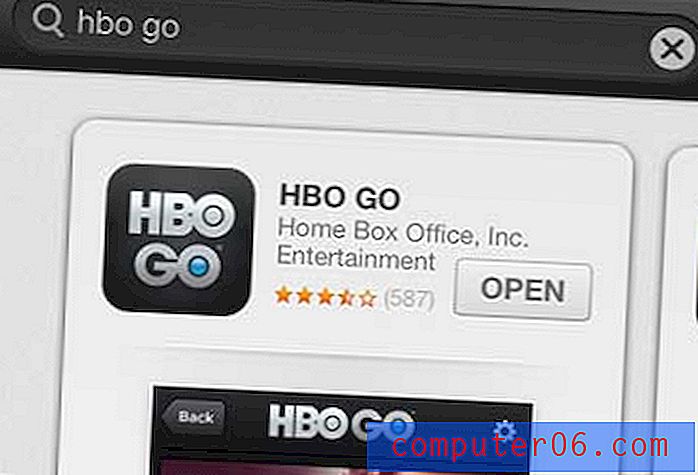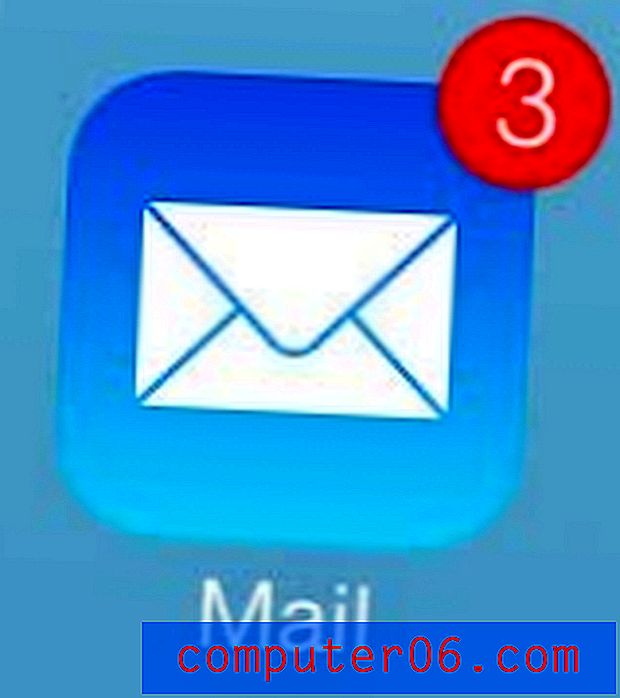So passen Sie die Symbolleiste für den Schnellzugriff in Word 2010 an
Jeder, der mit dem Erscheinungsbild und Layout von Microsoft Office-Programmen vertraut war, war bei der ersten Verwendung von Office 2007 oder Office 2010 einem Schock ausgesetzt. Das Navigationssystem hatte sich vollständig geändert und enthielt nun ein „Menüband“ mit einer Reihe von verschiedenen Menüs. Es verfügt außerdem über eine Symbolleiste für den Schnellzugriff ganz oben im Fenster, in die Sie Symbole einfügen können, die den Zugriff auf häufig verwendete Werkzeuge mit einem Klick ermöglichen. Die Standardeinstellungen umfassen Optionen wie Speichern und Wiederherstellen. Sie können diese Symbolleiste jedoch mit einer Reihe verschiedener Optionen an Ihre Anforderungen anpassen.
Fügen Sie der Word 2010-Symbolleiste für den Schnellzugriff ein Symbol hinzu
Die Symbolleiste für den Schnellzugriff ist sehr hilfreich, um ein oder zwei Schritte aus häufig verwendeten Aufgaben zu entfernen. Sie können beispielsweise auf das Standardsymbol Speichern klicken, um Ihr Dokument schnell zu speichern, anstatt auf die Registerkarte Datei und dann auf die gewünschte Speicheroption zu klicken.
Schritt 1: Starten Sie Microsoft Word 2010.
Schritt 2: Klicken Sie oben im Fenster auf das Symbol Symbolleiste für den Schnellzugriff anpassen .
Schritt 3: Klicken Sie auf einen Befehl, für den Sie der Symbolleiste für den Schnellzugriff ein Symbol hinzufügen möchten. Im folgenden Beispielbild habe ich die Optionen Druckvorschau und Drucken ausgewählt .
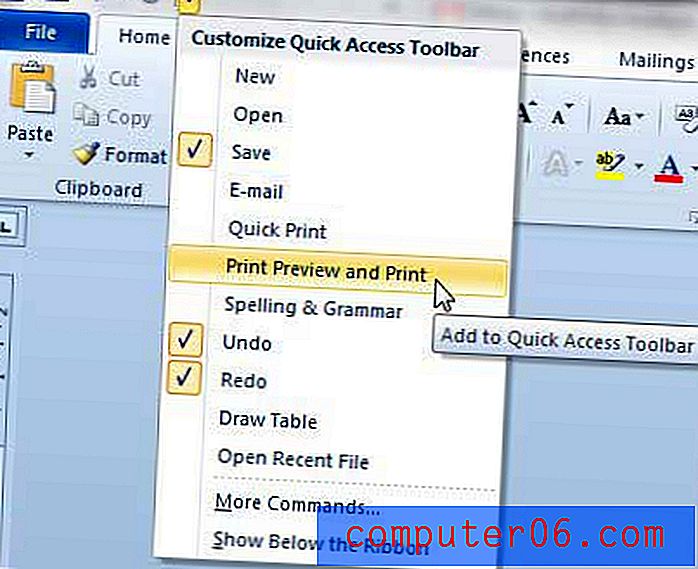
Sobald Sie eine neue Option ausgewählt haben, wird in der Symbolleiste für den Schnellzugriff ein Symbol dafür angezeigt.
Entfernen Sie ein Symbol aus der Symbolleiste für den Schnellzugriff in Word 2010
Schritt 1: Starten Sie Microsoft Word 2010.
Schritt 2: Klicken Sie auf das Symbol Symbolleiste für den Schnellzugriff anpassen .
Schritt 3: Klicken Sie auf den Befehl für das Symbol, das Sie entfernen möchten. Beachten Sie, dass derzeit aktive Symbole mit einem Häkchen versehen sind. In der Abbildung unten möchte ich beispielsweise das Symbol Speichern entfernen.
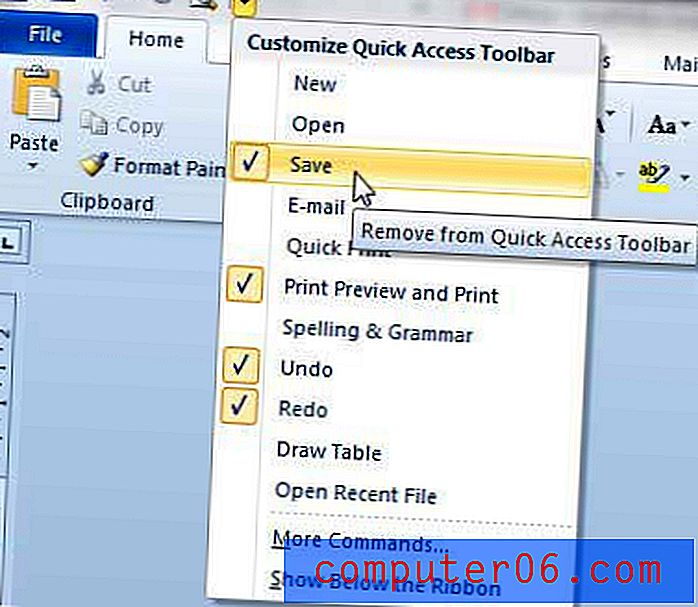
Um zusätzliche Befehle hinzuzufügen, können Sie auch auf die Schaltfläche Weitere Befehle unten im Menü klicken. Dies öffnet das Fenster Word-Optionen .
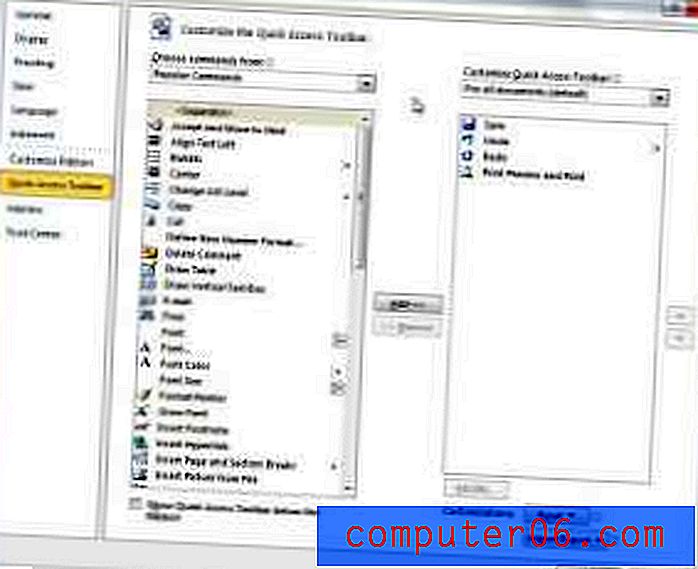
Klicken Sie auf das Bild, um es zu erweitern
Sie können dann in der Spalte auf der linken Seite des Fensters auf Optionen klicken und dann auf die Schaltfläche Hinzufügen klicken, um sie der Symbolleiste für den Schnellzugriff hinzuzufügen. Sie können auch auf Optionen in der rechten Spalte klicken und dann auf die Schaltfläche Entfernen klicken, um sie aus der Symbolleiste auszuschneiden.
Suchen Sie nach verschiedenen Optionen zum Erstellen und Bearbeiten von Word- oder Excel-Dokumenten? Es gibt eine "versteckte" Registerkarte, die Sie in diesen beiden Programmen aktivieren können, die als Entwickler-Registerkarte bezeichnet wird. In diesem Artikel erfahren Sie, wie Sie die Registerkarte Entwickler in Ihren Programmen aktivieren.